البلوتوث لا يعمل بشكل جيد؟ بعد ذلك ، يمكن أن يساعدك دليل استكشاف الأخطاء وإصلاحها. يرشدك الكتاب إلى كيفية إعادة تثبيت برنامج تشغيل Bluetooth في أنظمة التشغيل Windows 10 و 8 و 7.
على الرغم من أن تقنية Bluetooth هي شكل قديم من أشكال التكنولوجيا ، إلا أنها ضرورية بشكل استثنائي لتوصيل الأجهزة بجهاز الكمبيوتر الخاص بك لاسلكيًا. تعمل محولات Bluetooth على تمكين الاتصال بين الكمبيوتر والعديد من أجهزة Bluetooth مثل وحدات التحكم وسماعات الرأس والهواتف المحمولة وما إلى ذلك لنقل البيانات لاسلكيًا.
على الرغم من كونها واحدة من أكثر التقنيات المفيدة ، إلا أن البلوتوث لا يعمل في بعض الأحيان بدقة أو يمكننا القول أنه لا يتصل بأجهزة خارجية. قد يحدث هذا بسبب برامج تشغيل Bluetooth القديمة والخاطئة. من وجهة نظرنا ، فإن أفضل طريقة لإصلاح مشكلات برنامج تشغيل Bluetooth هي إعادة تثبيت برامج التشغيل أو تحديثها. ولكن لإعادة تثبيت برامج التشغيل ، يلزمك أولاً إلغاء تثبيت برامج التشغيل. حسنًا ، لا تقلق ، ستعلمك الكتابة حول كيفية إعادة تثبيت برنامج تشغيل Bluetooth على نظام التشغيل Windows 10.
الطريقة المثالية لإعادة تثبيت برنامج تشغيل Bluetooth وتحديثه في أنظمة التشغيل Windows 10 و 8 و 7 (اختيار الخبراء)
إذا لم يكن لديك الوقت لقراءة النص بالكامل وتريد معرفة أسرع طريقة لتحديث برامج تشغيل Bluetooth. بعد ذلك ، يمكنك استخدام Bit Driver Updater ، وهو حل شامل لجميع المشكلات المتعلقة ببرنامج التشغيل. توفر الأداة الكثير من الوقت عن طريق تحديث برامج التشغيل تلقائيًا وبشكل متكرر. بالإضافة إلى ذلك ، تتيح لك الأداة أيضًا إجراء نسخ احتياطي لملف برنامج التشغيل الأقدم واستعادته عند الحاجة. انقر فوق زر التنزيل أدناه للحصول على أداة تحديث برنامج التشغيل القوية هذه مجانًا.
طرق إلغاء تثبيت برنامج تشغيل Bluetooth وإعادة تثبيته وتحديثه في أنظمة التشغيل Windows 10 و 8 و 7
هذا دليل كامل حول كيفية تنزيل Bluetooth Driver على أنظمة التشغيل Windows 10 و 8 و 7. راجع كل طريقة من الطرق واختر رهانك المفضل.
الطريقة الأولى: قم بإلغاء تثبيت برنامج تشغيل Bluetooth عبر إدارة الأجهزة
قبل المضي قدمًا لإعادة تثبيت برنامج تشغيل Bluetooth على نظام التشغيل Windows ، يجب عليك أولاً إلغاء تثبيته. لإلغاء تثبيت برامج تشغيل Bluetooth ، يمكن للمرء استخدام الأداة المساعدة المضمنة في Windows والتي تسمى إدارة الأجهزة. تعرف على كيفية إلغاء تثبيت برامج تشغيل Bluetooth باستخدام إدارة الأجهزة:
الخطوة 1: اضغط برفق على مفتاحي Windows و R من لوحة المفاتيح.
الخطوة 2: سيؤدي الإجراء أعلاه إلى تشغيل مربع الحوار "تشغيل". الآن ، لفتح إدارة الأجهزة ، تحتاج إلى الكتابة devmgmt.msc داخل المربع ثم اضغط على مفتاح Enter من لوحة المفاتيح.

الخطوه 3: بمجرد تشغيل نافذة Device Manager ، انتقل إلى فئة Bluetooth أولاً. بعد ذلك ، قم بتوسيع الفئة بالنقر عليها مرتين.
الخطوة الرابعة: الآن ، سيعرض جميع محولات الشبكة المتصلة بنظامك.
الخطوة الخامسة: بعد ذلك ، انقر بزر الماوس الأيمن على محول Bluetooth الخاص بك واختر Uninstall Device من قائمة قائمة السياق التالية.
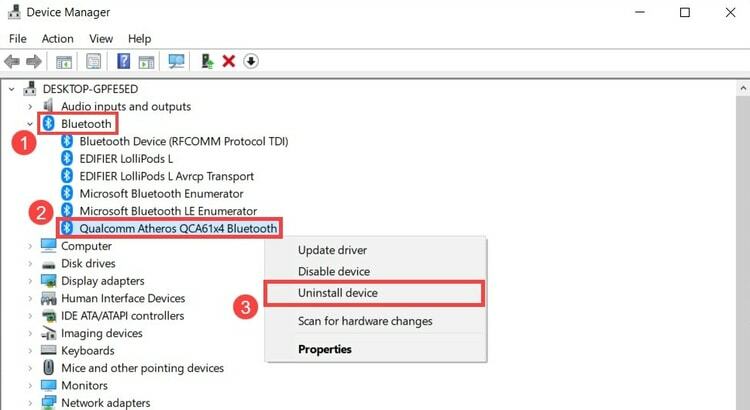
الخطوة السادسة: في النافذة المنبثقة التالية ، حدد المربع المنعكس بجوار خيار حذف برنامج التشغيل لهذا الجهاز.
الخطوة السابعة: أخيرًا ، انقر فوق خيار إلغاء التثبيت.
بمجرد تنفيذ الخطوات المذكورة أعلاه لإلغاء تثبيت برامج تشغيل Bluetooth بنجاح ، قم بتثبيت برامج التشغيل مرة أخرى. الآن ، قم بالتبديل إلى الطريقة التالية لإعادة تثبيت برنامج تشغيل Bluetooth.
اقرأ أيضا: Generic Bluetooth Radio Driver تنزيل وتثبيت وتحديث لنظام التشغيل Windows 10
الطريقة 2: أعد تثبيت برنامج تشغيل Bluetooth عبر الشركة المصنعة للكمبيوتر الشخصي
يمكنك زيارة الموقع الرسمي للشركة المصنعة لجهاز الكمبيوتر الشخصي لإعادة تثبيت برنامج تشغيل Bluetooth. لكن عليك أن تستثمر الكثير من وقتك في هذا.
ووفقًا لمتطلبات نظامك ، يمكنك اكتشاف برامج التشغيل الدقيقة وتنزيلها أيضًا. بعد ذلك ، أعد تثبيت برنامج تشغيل Bluetooth عن طريق تشغيل ملف الإعداد الخاص به. أخيرًا ، أعد تشغيل الكمبيوتر لإنهاء عملية التثبيت.
الأهمية: هناك العديد برنامج بلوتوث متاح لأجهزة الكمبيوتر التي تعمل بنظام Windows والتي يمكن أن تساعدك في الاتصال بأجهزة Bluetooth الخارجية. لذلك ، فأنت تستخدم أفضل برامج Bluetooth لنظام التشغيل Windows 10 و 8 و 7.
اقرأ أيضا: تنزيل برنامج تشغيل Bluetooth Peripheral Device Driver لنظام التشغيل Windows 10 و 8 و 7
الطريقة الثالثة: تحديث برنامج تشغيل Bluetooth باستخدام Bit Driver Updater
في بعض الأحيان ، يمكن حل المشكلة فقط عن طريق تحديث برامج التشغيل. لذا ، حاول تحديث برنامج تشغيل Bluetooth ، يمكنك الحصول على آخر تحديثات برنامج التشغيل عبر الموقع الرسمي للشركة المصنعة ، و Device Manager. لكن كلتا الطريقتين تتطلب مهارات تقنية كافية وصبرًا ووقتًا.
لذلك ، يوصى بتحديث برامج التشغيل من خلال Bit Driver Updater ببضع نقرات. باستخدام Bit Driver Updater ، يمكنك أيضًا تحسين أداء جهاز الكمبيوتر وإصلاح المشكلات الأخرى المتعلقة بنظام Windows بما في ذلك الأعطال المتكررة ، والأعطال أثناء الألعاب ، وأخطاء الشاشة الزرقاء ، وغير ذلك الكثير.
ألق نظرة على البرنامج التعليمي الذي يرشدك إلى كيفية عمله:
الخطوة 1: من زر التنزيل المشترك أدناه ، يمكنك الحصول على Bit Driver Updater مجانًا.

الخطوة 2: بعد ذلك ، لتثبيته بنجاح على نظامك ، تحتاج إلى تنفيذ التعليمات التي تظهر على الشاشة.
الخطوه 3: عند بدء تشغيله على نظامك ، يبدأ في فحص جهاز الكمبيوتر الخاص بك بحثًا عن برامج تشغيل قديمة / تالفة / معيبة من تلقاء نفسه. في وقت لاحق ، قم بعمل قائمة بجميع برامج التشغيل التي تحتاج إلى تحديث.
الخطوة الرابعة: أخيرًا انقر على زر التحديث الآن. أو انقر فوق الزر "تحديث الكل" للحصول على آخر تحديثات برنامج التشغيل بنقرة واحدة فقط.

هذه هي الطريقة التي يمكنك من خلالها تحديث / إعادة تثبيت برنامج تشغيل Bluetooth على نظام التشغيل Windows 10 باستخدام بت سائق المحدث. يحتوي البرنامج على الكثير من الميزات التي تشتد الحاجة إليها بما في ذلك النسخ الاحتياطي والاستعادة وجدولة المسح الضوئي وتحديث برنامج التشغيل بنقرة واحدة وضمان استرداد الأموال على مدار الساعة طوال أيام الأسبوع ومسرع الأداء وغير ذلك الكثير.
اقرأ أيضا: كيفية تحديث برامج التشغيل على نظام التشغيل Windows 10،8،7 - تحديث برامج تشغيل الأجهزة
الطريقة الرابعة: قم بتشغيل Windows Update لإعادة تثبيت أو تنزيل برنامج تشغيل Bluetooth
أفضل طريقة أخرى لإعادة تثبيت برنامج تشغيل Bluetooth على نظام التشغيل Windows 10 هي تحديث نظام التشغيل Windows. لن تقوم هذه الطريقة بإعادة تثبيت برنامج التشغيل فحسب ، بل ستعمل أيضًا على تحسين الأخطاء وإضافة ميزات جديدة وتصحيحات أمان. انتقل مع الإرشادات المشتركة أدناه لتثبيت برنامج تشغيل Bluetooth عبر الأداء تحديث ويندوز.
الخطوة 1: قم بتشغيل إعدادات Windows بالضغط على شعار Windows والمفتاح من لوحة المفاتيح.
الخطوة 2: ثم ابحث عن خيار التحديث والأمان وانقر فوقه.

الخطوه 3: بعد ذلك ، حدد Windows Update ، ثم انقر فوق التحقق من وجود تحديثات.

هذا كل شيء ، دع Windows الآن يبحث عن آخر التحديثات ويثبتها أيضًا.
أعد تثبيت وتحديث برنامج تشغيل Bluetooth في Windows 10 و 8 و 7 - تم
من خلال هذه الكتابة ، حاولنا أن نعلمك كيفية إعادة تثبيت برامج تشغيل Bluetooth في أنظمة التشغيل Windows 10 و 8 و 7. يعد تحديث برنامج التشغيل بشكل متكرر أفضل طريقة ممكنة لإصلاح المشكلات المتعلقة ببرنامج التشغيل. إذا كانت حالتك نادرة وتعذر على التحديث إصلاح المشكلة ، فيمكنك إعادة تثبيت برامج التشغيل. سيؤدي هذا بالتأكيد إلى تشخيص كل واحد من الاستفسارات المتعلقة بالسائق.
لذا ، هذا هو الوقت المناسب لنقول وداعًا ، أتمنى أن تكون قد أحببت ما كتبناه. للحصول على المزيد من المقالات الكتابية المفيدة والغنية بالمعلومات ، لا تنس الاشتراك في النشرة الإخبارية. وإذا كان لديك أي اقتراحات بشأن هذا ، فيرجى مشاركتنا من خلال مربع التعليقات أدناه. نحن نتطلع الى الاستماع منك.